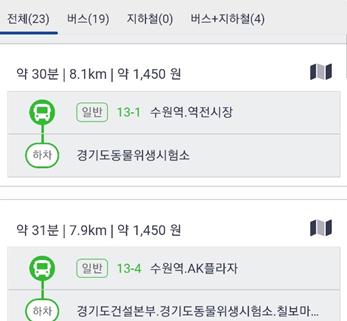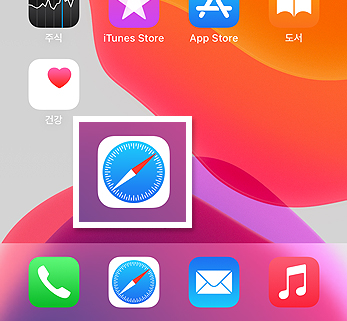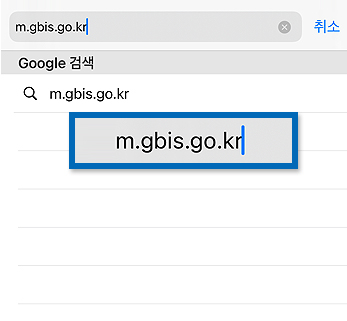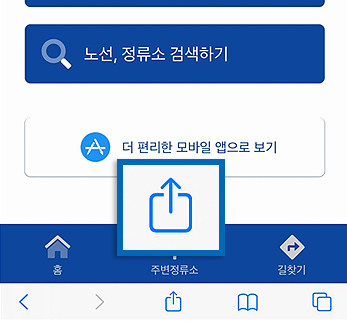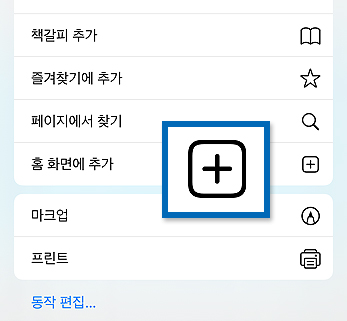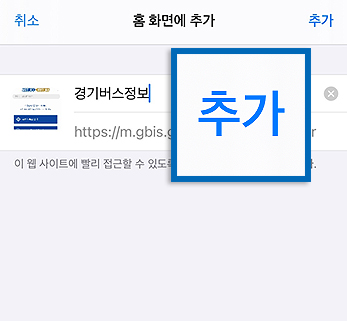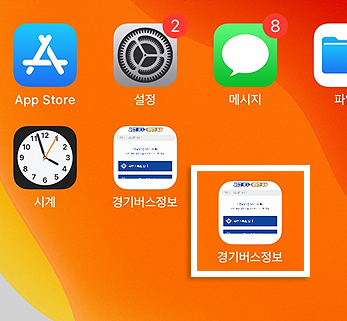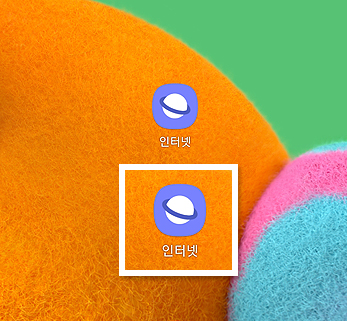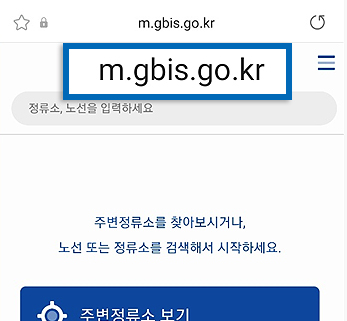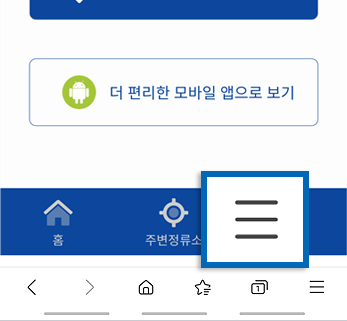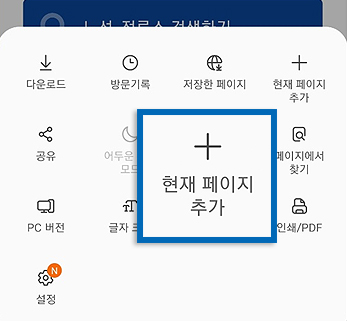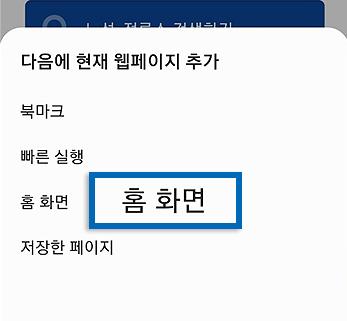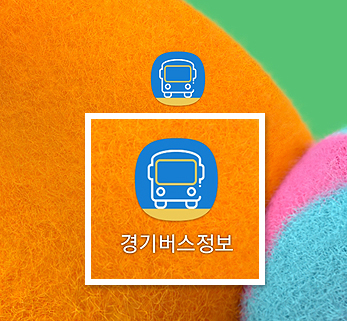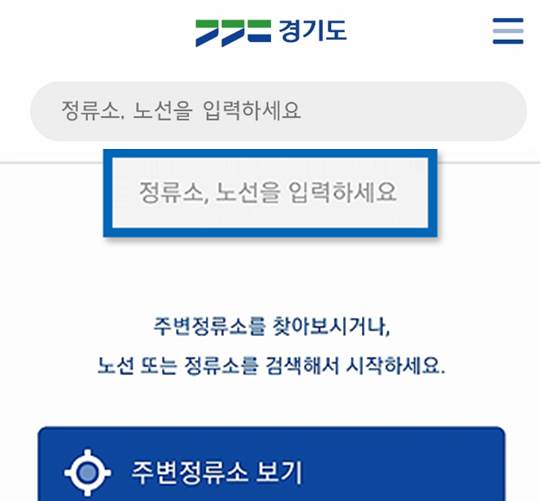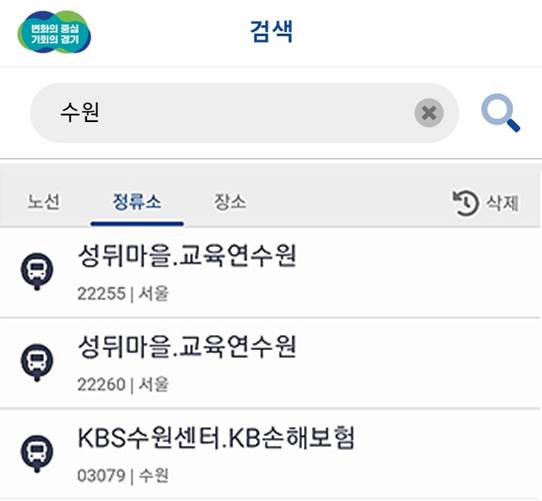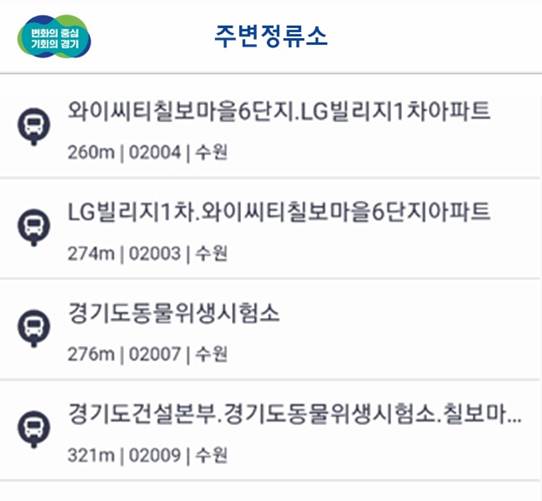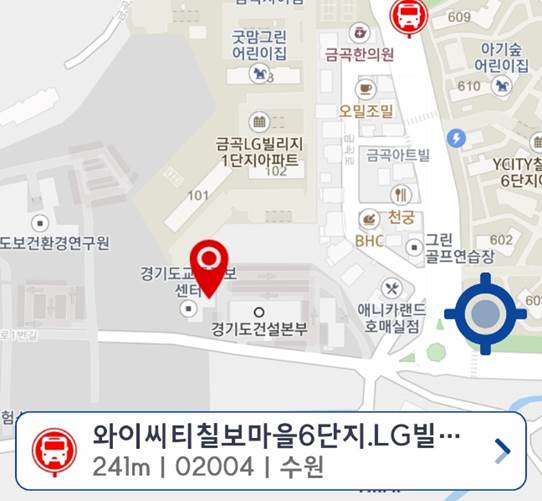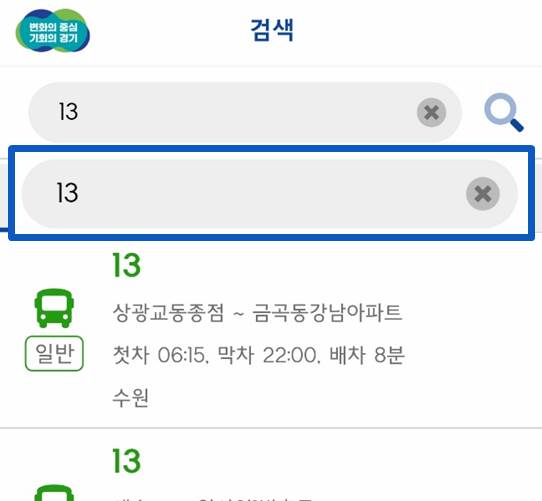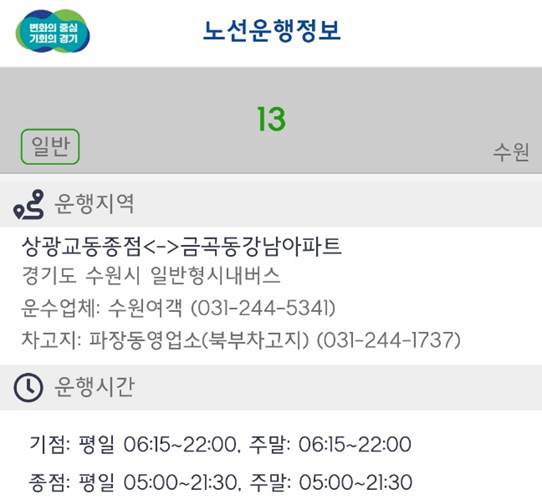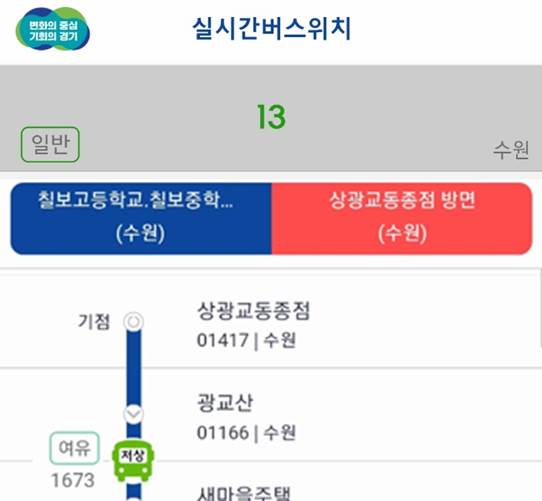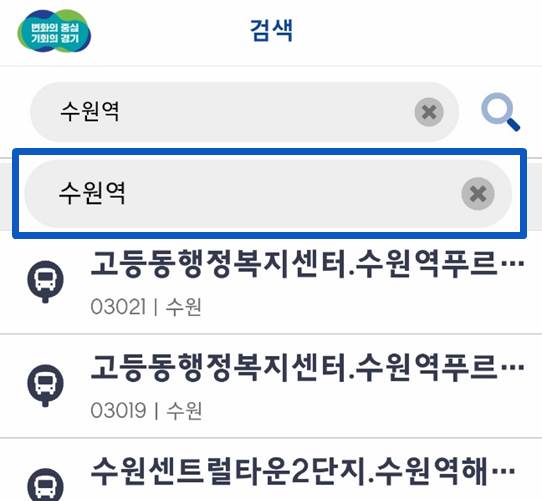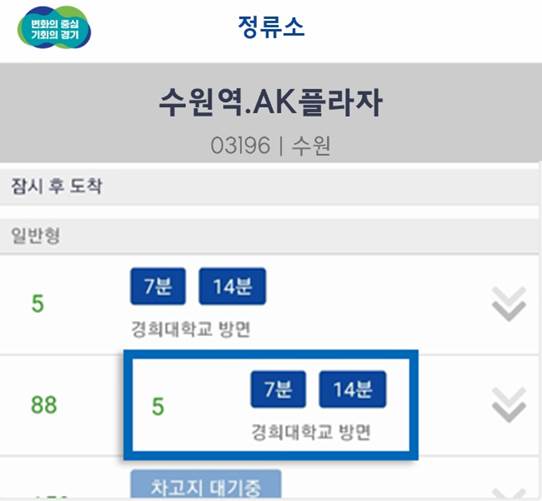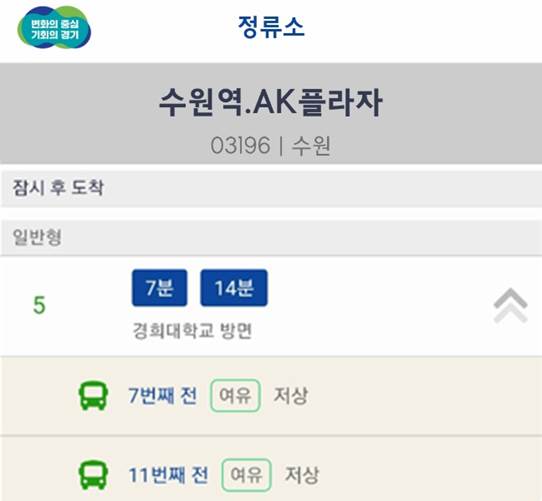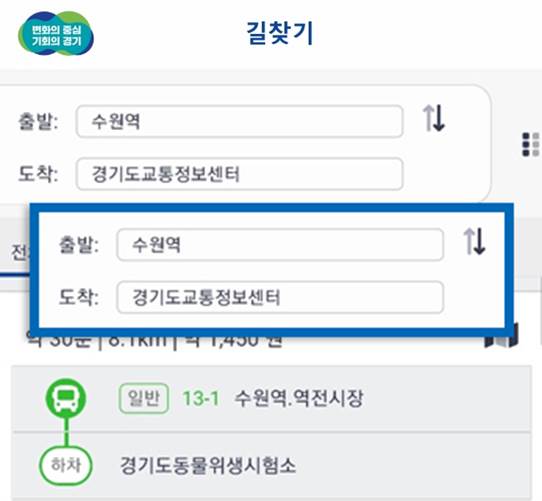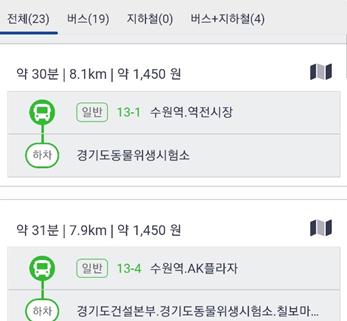- 바로가기메뉴
- 메뉴 바로가기
- 모바일 웹 설치방법 바로가기
- 제공기능 시작 바로가기
- 간략검색 바로가기
- 주변정류소 바로가기
- 노선번호 바로가기
- 버스정류소 바로가기
- 길찾기 바로가기
참여마당
아이폰에서 설치하기
- 01브라우저 선택
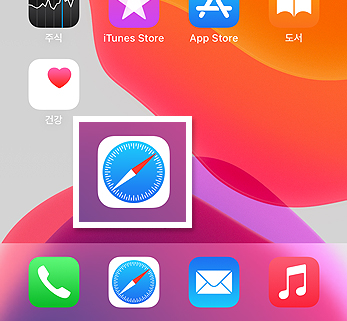
- 02URL 입력 http://m.gbis.go.kr
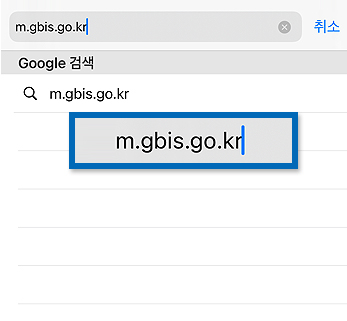
- 03하단추가버튼선택
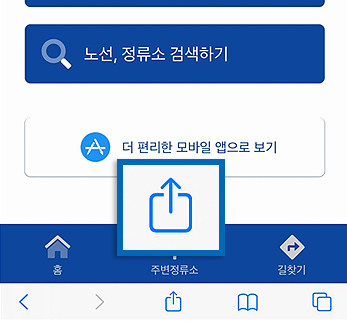
- 04홈화면에 추가 버튼 클릭
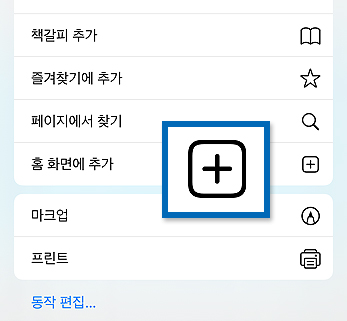
- 05상단추가버튼클릭
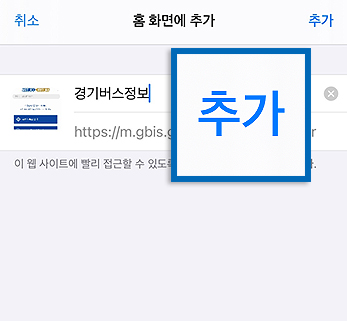
- 06홈화면에 경기버스정보 바로가기 생성
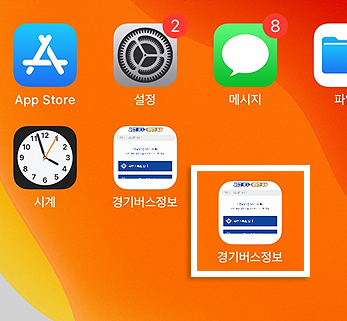
안드로이드에서 설치하기
- 01브라우저 선택
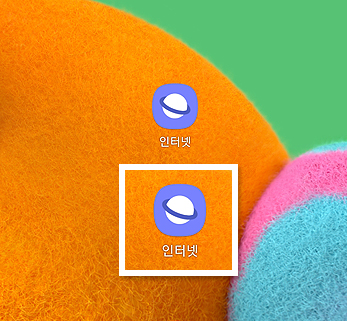
- 02URL 입력 http://m.gbis.go.kr
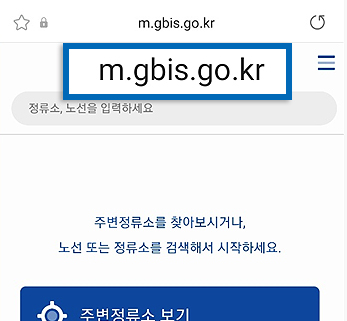
- 03모바일 웹 홈 화면
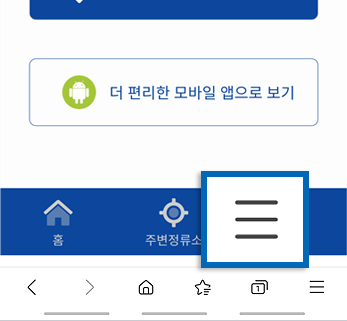
- 04우측하단 버튼클릭
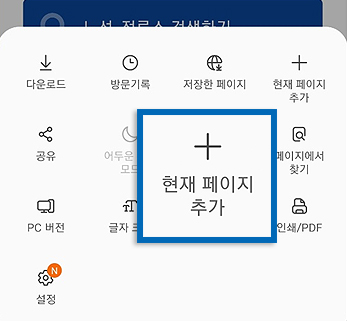
- 05홈 화면 클릭
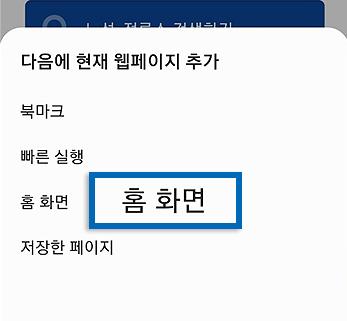
- 05홈 화면 추가완료
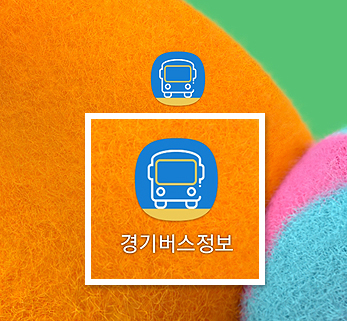
간략검색
- ① 정류소번호 검색
- ② 노선번호 검색
- ③ 정류소번호+노선번호 검색
주요메뉴
- ① 주변정류소 보기
- ② 노선, 정류소 검색하기
- 01노선번호, 정류소명/정류소번호 입력
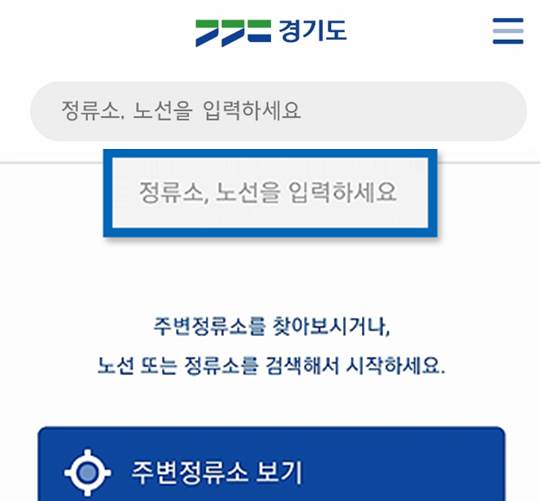
- 02간략검색 결과보기
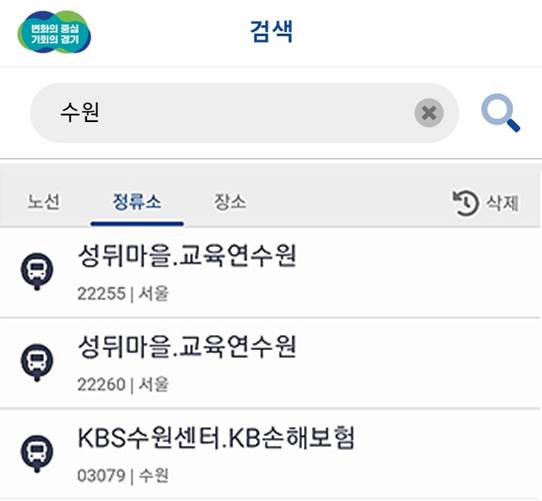
- 01주변정류소 리스트
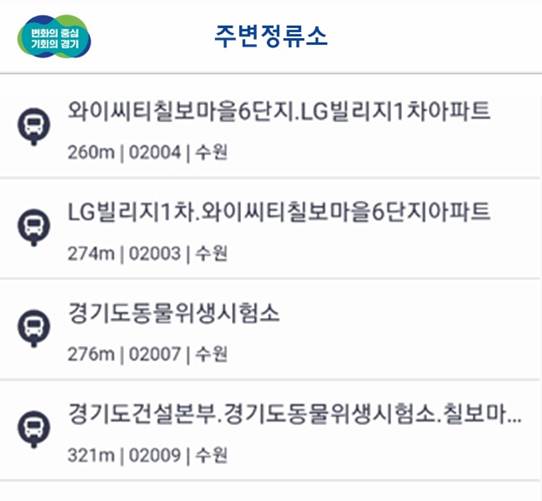
- 02정류소 위치 지도 보기
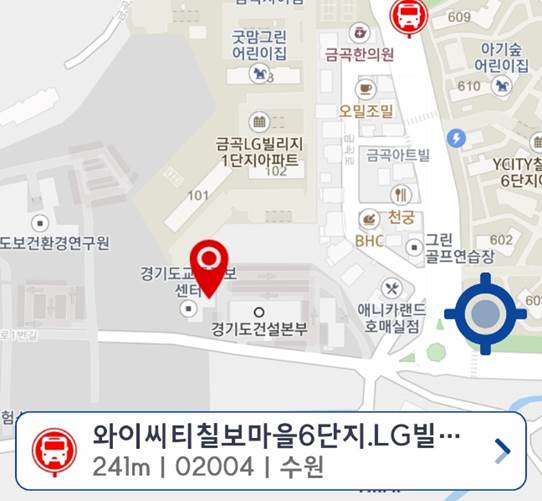
- 01노선번호 입력
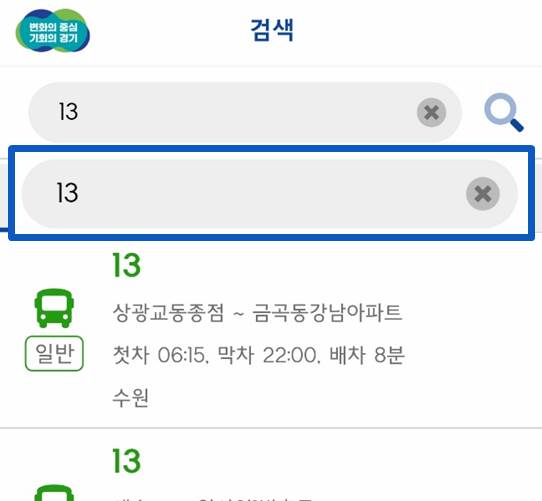
- 02노선정보 확인
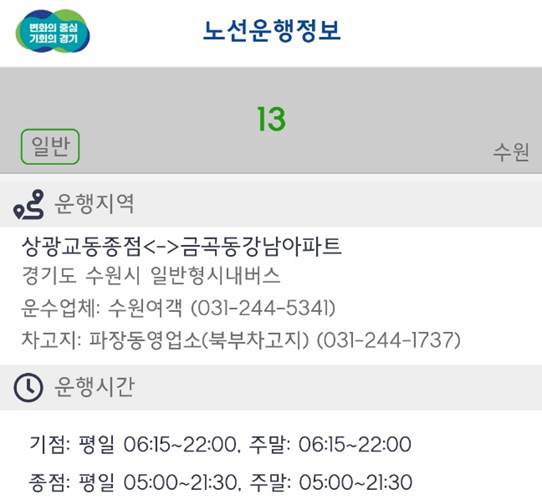
- 03운행구간 노선도 보기

- 04실시간 버스위치 보기
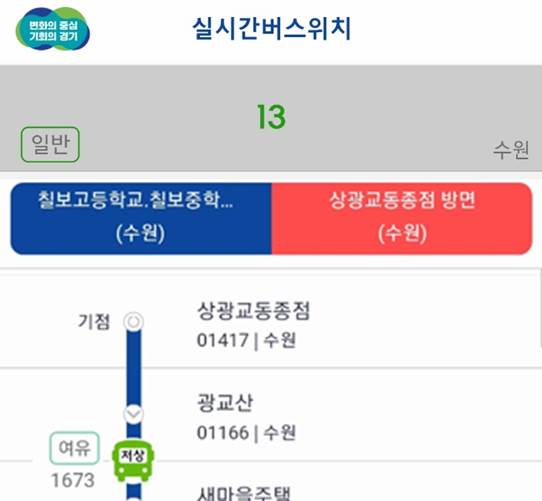
- 01정류소명 검색
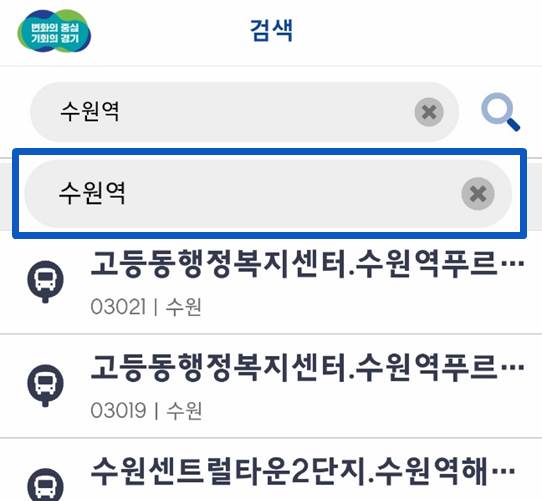
- 02정류소 도착 예상정보 확인
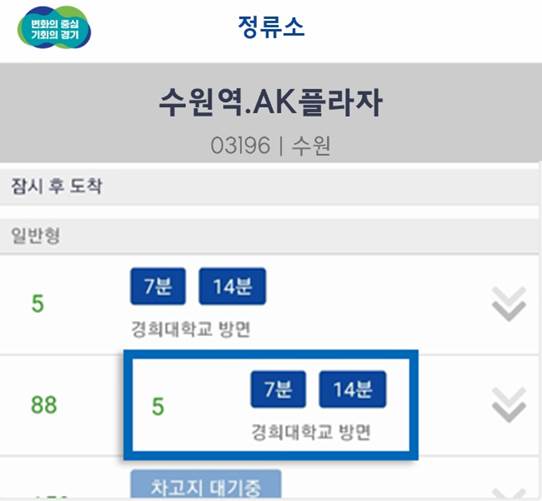
- 03노선도착 예상정보 확인
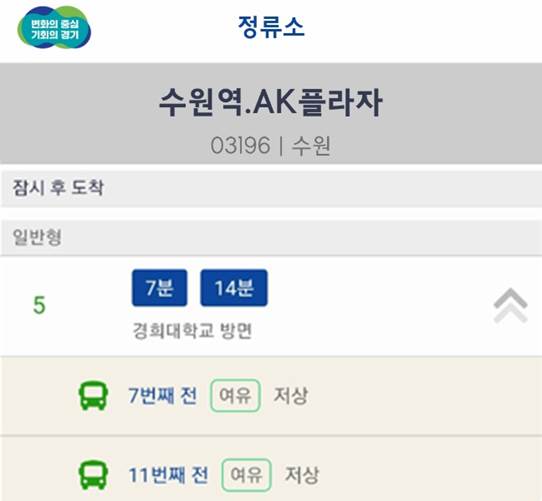
- 01출발지/도착지 입력
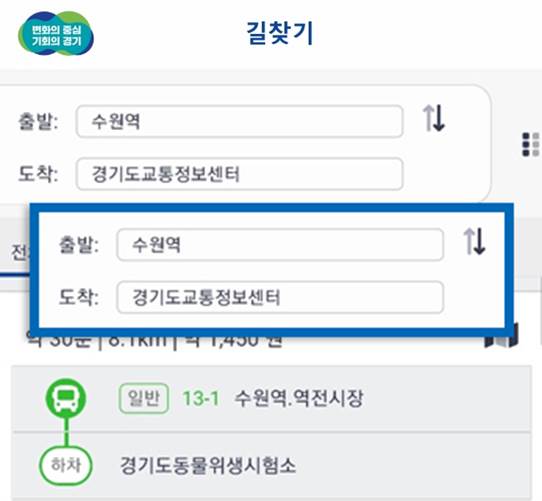
- 02길찾기 검색결과 보기